编辑:秩名2022-10-18 17:36:41
Photoshop是我们日常生活中经常需要使用到的一款非常实用的图片编辑软件,大家都知道可以在这款软件中对自己不满意的图片进行修改,但又想过如何利用Photoshop这款软件做出一个属于你自己的特效效果吗?今天小编带来的这篇文章可以帮助大家在Photoshop这款软件中创作出属于你自己的特效,感兴趣的同学们可以一起来学习一下。

首先,我们打开photoshop,新建一个空白画布。

下面,我们新建空白图层,用自定义形状工具,设置属性为像素,在画布上画一个花朵图案。

下面,我们按ctrl+t自定义花朵图案,如下图,将中心点拖动到图案下方。

下面,我们在菜单栏将图案旋转30度,如下图所示。

最后,我们按下快捷键ctrl+shift+alt+t,重复上一步操作,如下图所示,不断按动快捷键,我们就得到了花朵圆环效果。

喜欢小编为您带来的Photoshop花朵圆环特效制作方法吗?希望可以帮到您~更多相关内容尽在Iefans手机教程频道!

在我们日常生活或是工作中,经常会遇到要对一些图片进行编辑的情况,一款优秀的图片编辑软件能够带给我们更加便捷的操作,使我们的图片更加精致,如今市面上有很多图片编辑的软件,到底哪款好用呢?下面就跟着小编一起来看看这些精挑细选出来的图片编辑软件吧。

62.8MB
图像处理

61.75MB
图像处理

27.63MB
系统工具

52.57MB
图像处理

231MB
图像处理

4.38MB
图片编辑

42.79MB
其他工具

54.37MB
图片素材

62.93MB
图像处理
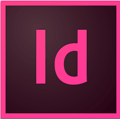
1.24GB
图像处理

57.58MB
图像处理

59.76MB
图像处理
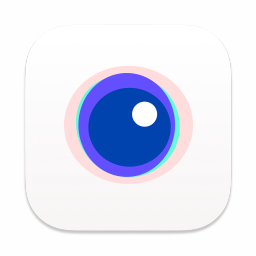
43.05MB
图片素材

38.5MB
图片制作
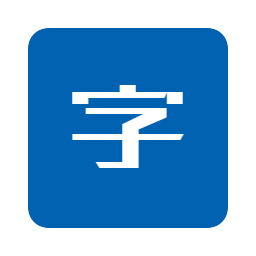
34.17MB
图片制作

809.56KB
图片制作

61.73MB
图片制作

58.34MB
图片制作

41.98MB
图片制作

51.87MB
图片制作

406.17KB
图片制作

57.9MB
图片制作

54.27MB
图片制作

58.67MB
图片制作